Pour faire pivoter ou aligner une attache, effectuez une des opérations suivantes :
- Cliquez sur Faire pivoter l'attache
 (barre d'outils Outils de routage).
(barre d'outils Outils de routage).
- Cliquez sur .
- Lors de l'édition de l'assemblage de routage (pas pendant l'édition de l'esquisse de routage), cliquez sur un composant dans l'assemblage de routage, sélectionnez Ajouter/Editer des contraintes (faire pivoter l'attache), puis sélectionnez une des options suivantes :
- Aligner l'axe. Aligne l'axe du composant sur une arête ou un axe de l'assemblage. Le composant doit avoir un axe nommé "Axe de l'attache." Une contrainte parallèle est ajoutée entre l'axe de l'attache et l'arête ou l'axe sélectionnés dans l'assemblage.
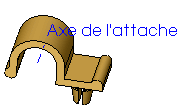
- Faire pivoter l'attache. Permet de spécifier l'angle de rotation. Les composants doivent avoir un axe nommé "Axe de rotation."

Composants à faire pivoter
Sélectionner un composant  |
Sélectionnez un ou plusieurs composants de l'assemblage de routage pour les aligner ou les faire pivoter. |
Aligner l'axe
| Axe ou Arête |
Sélectionnez l'axe ou l'arête sur laquelle vous souhaitez aligner l'axe de l'attache. |
| Aligner |
Cliquez pour aligner l'axe de l'attache du composant sélectionné sur l'arête ou l'axe sélectionnés. |
| Activer/désactiver l'alignement |
Cliquez pour inverser la direction de l'alignement de 180°. |
Faire pivoter
Angle de rotation  |
Réglez cet angle pour définir le degré de rotation. |
| Annuler |
Cliquez sur cette option pour annuler l'action précédente. |
Vous pouvez également faire pivoter les attaches lors de leur positionnement dans un assemblage en maintenant la touche Maj enfoncée et en appuyant sur les flèches gauche et droite du clavier. Spécifiez l'incrément de rotation dans les Options de routage en définissant l'Incrément de rotation des composants (degrés).